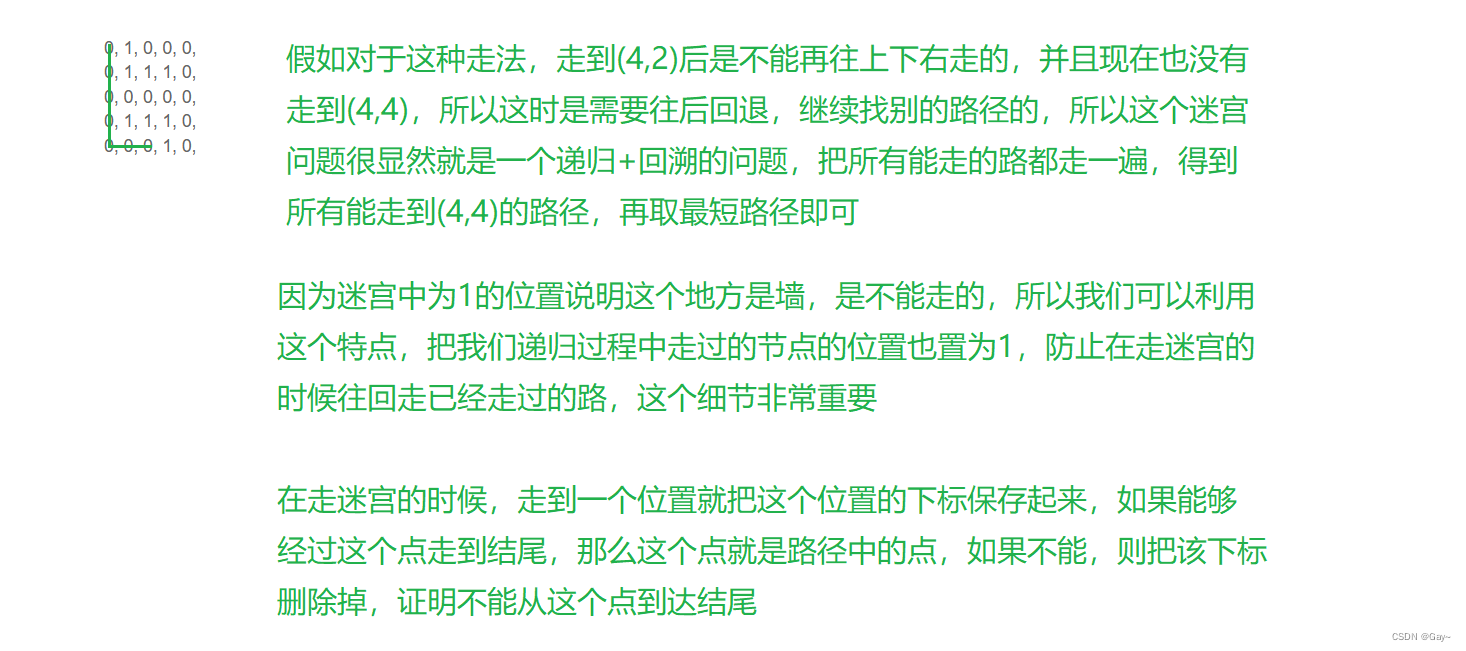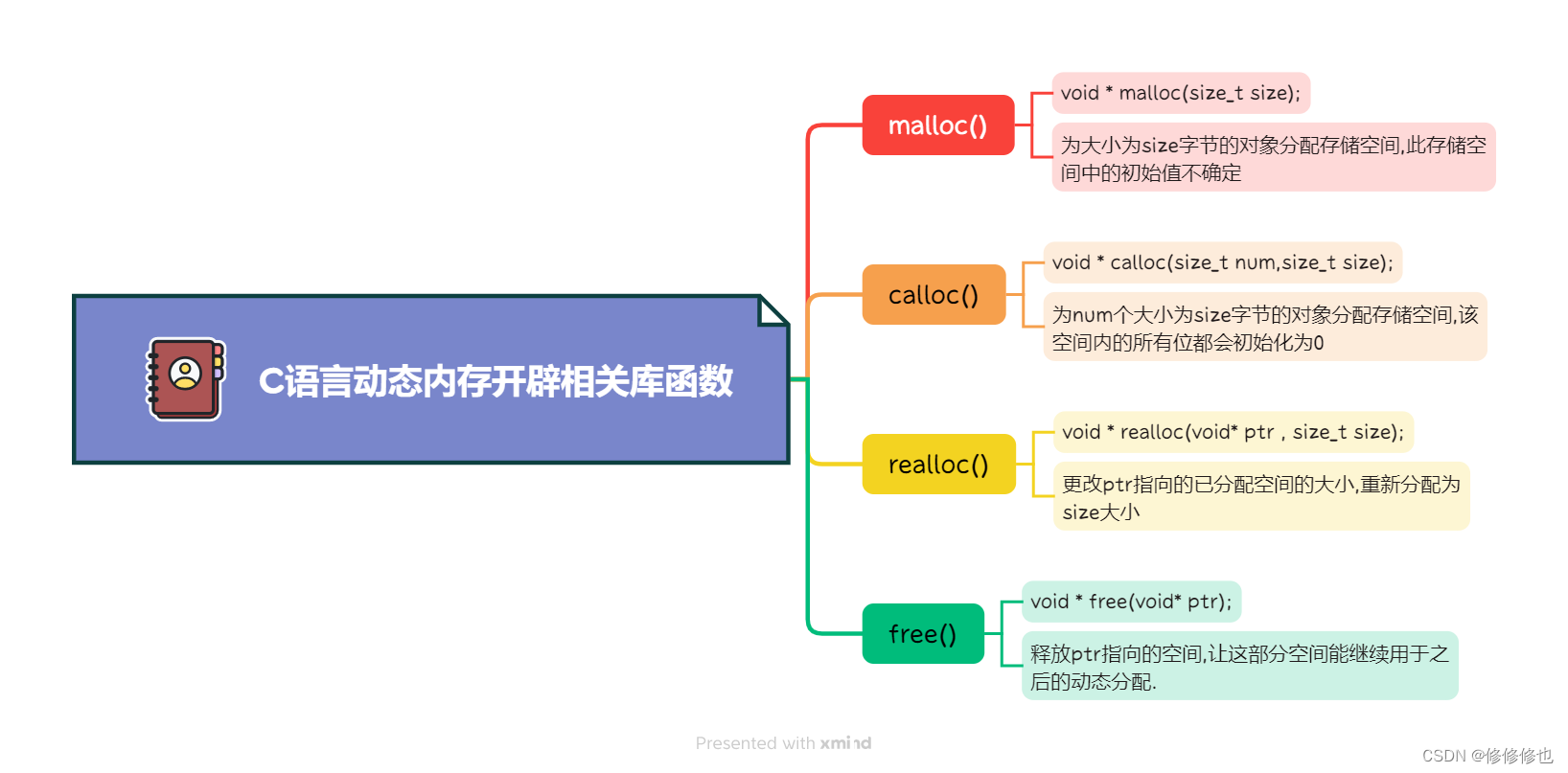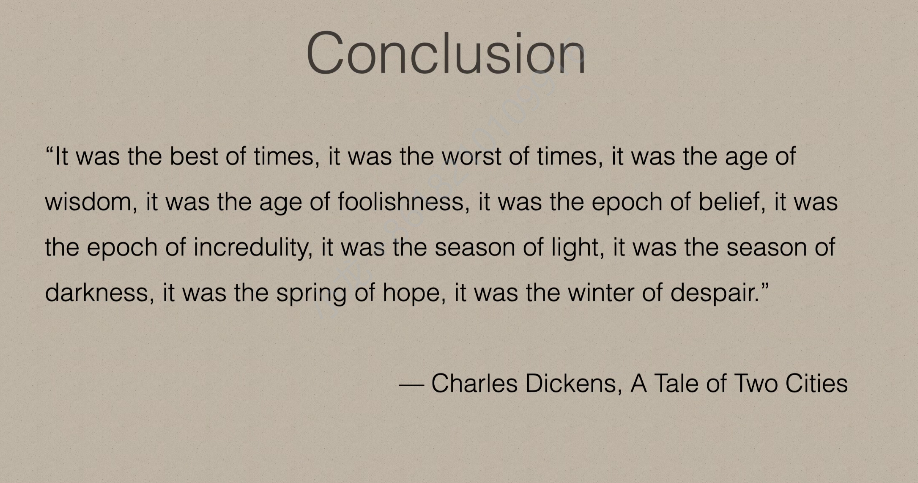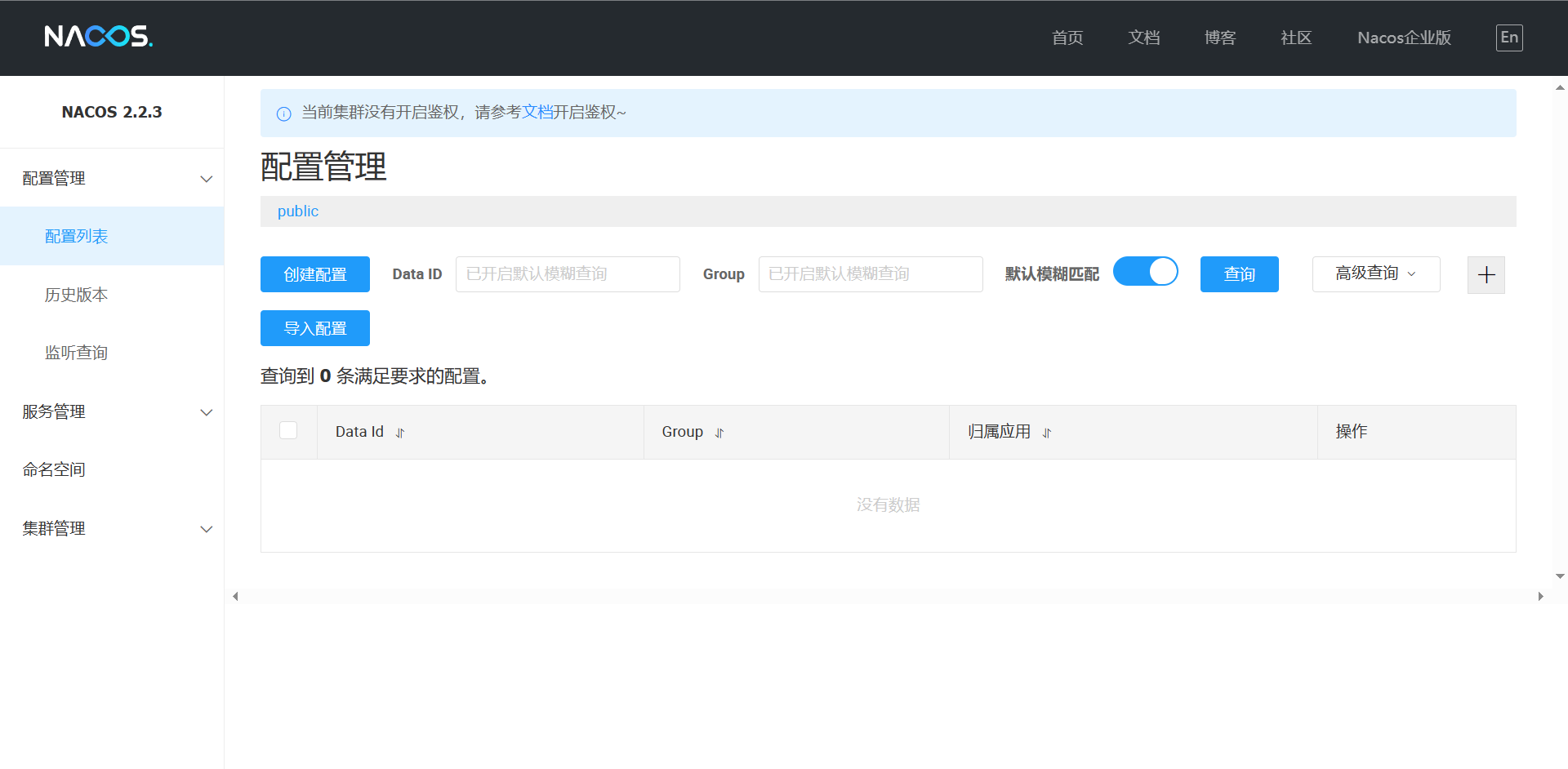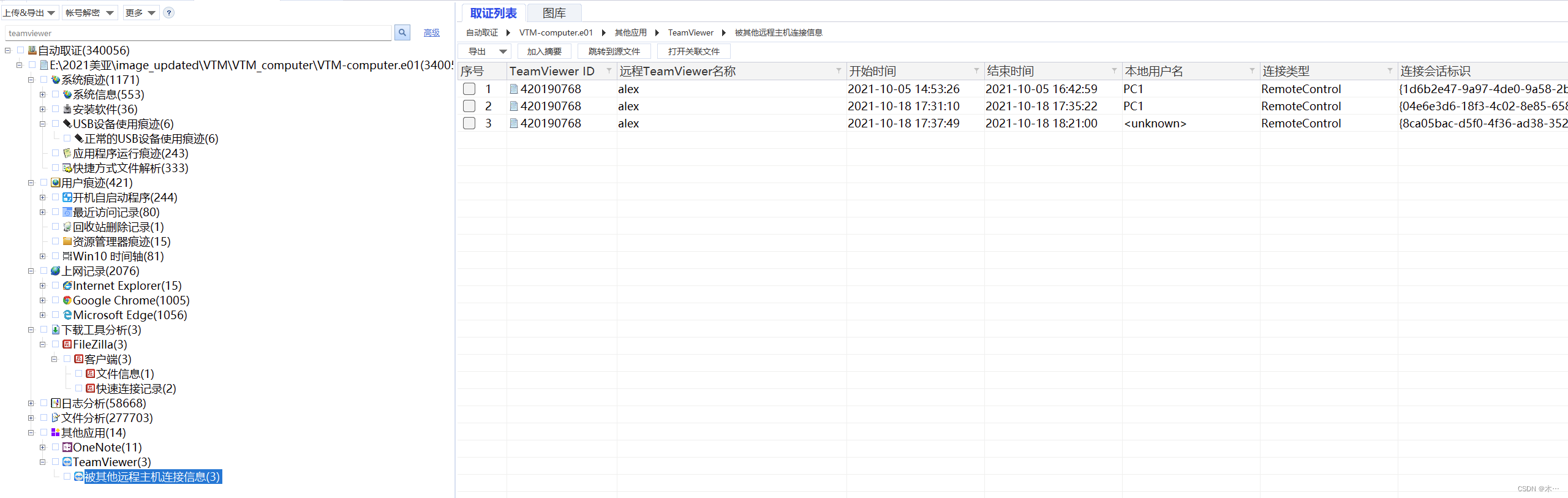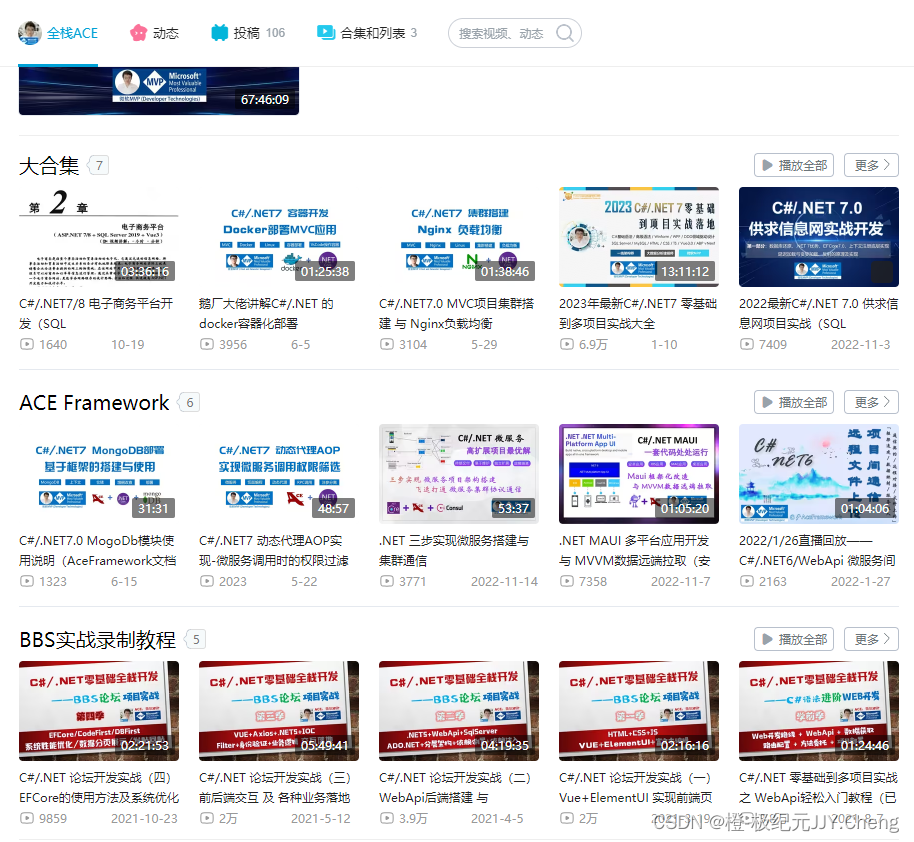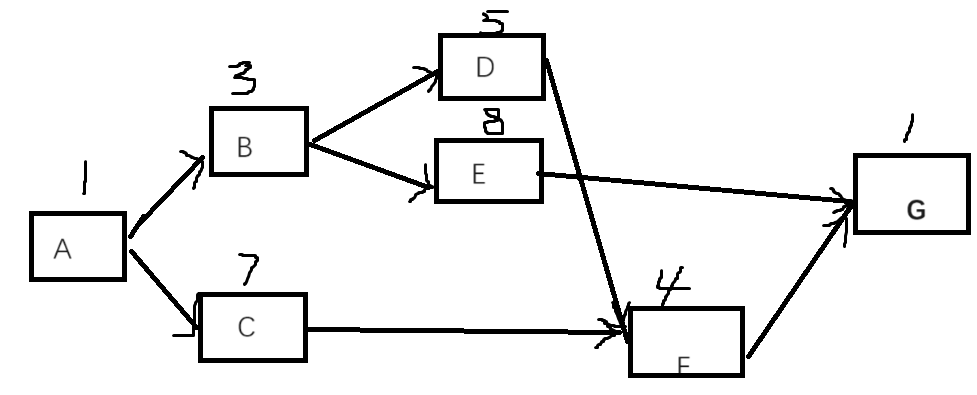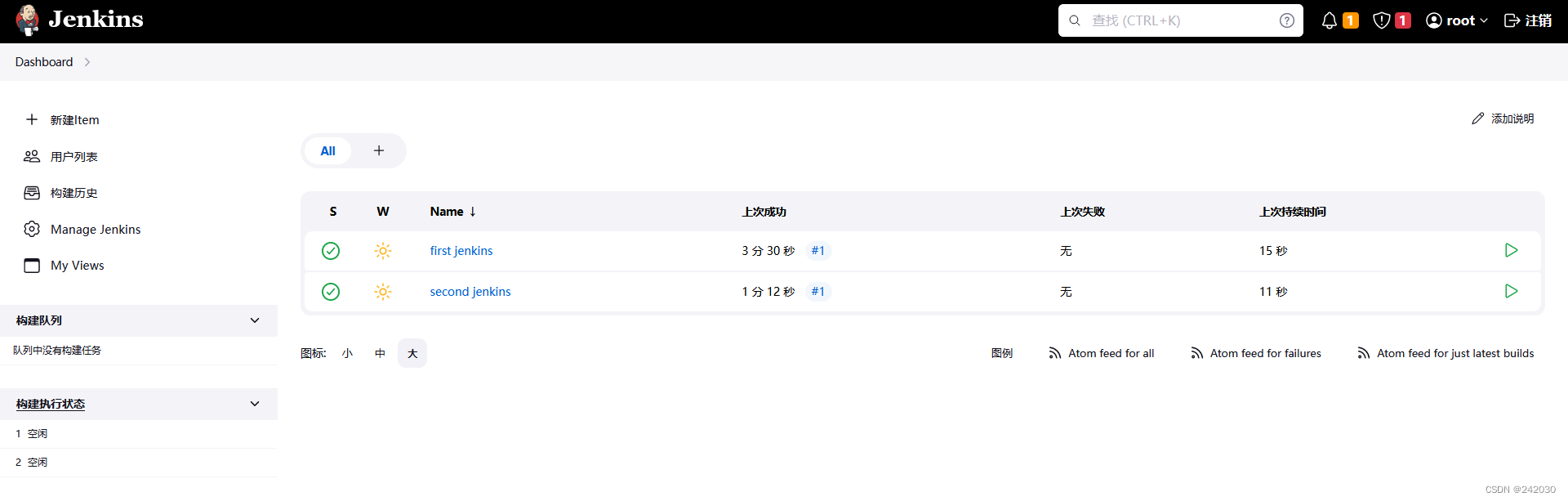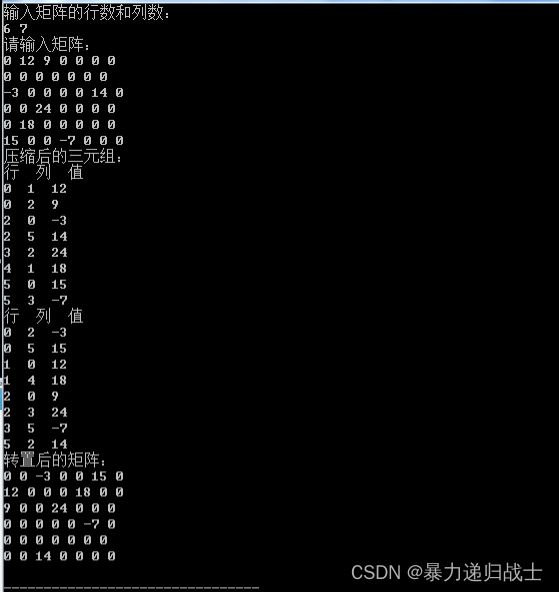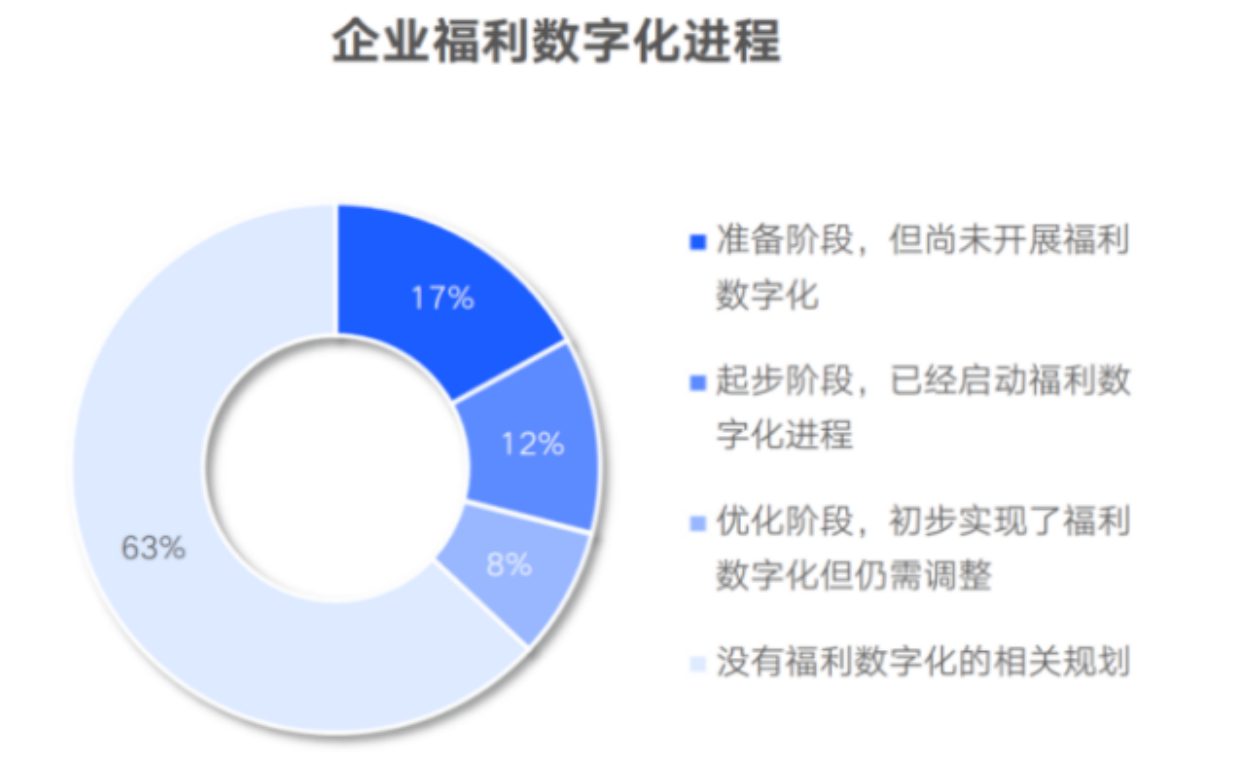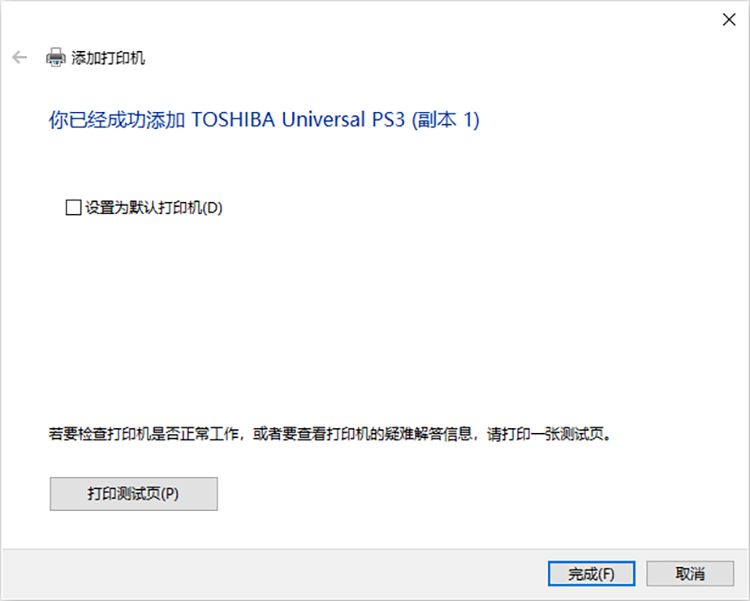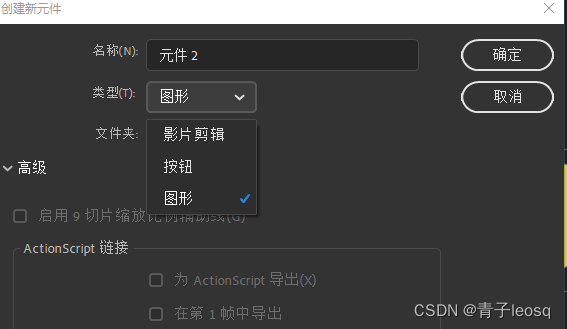文章目录
- 什么是bat文件
- 命令
- 添加语句
- 案例1
- echo
- set
- xcopy
- 案例2
- start
- 案例3
- del
- 案例4
- copy
- 案例5
- ren
- bgswitch.exe
- 删除方法
- Win10壁纸自动切换
什么是bat文件
“.bat”是指“批处理文件”,是一种可执行文件,由一系列命令构成,其中可以包含对其他程序的调用。在命令提示下输入批处理文件的名称,或者双击该批处理文件,系统就会调用cmd.exe按照该文件中各个命令出现的顺序来逐个运行它们。使用批处理文件可以简化日常或重复性任务。
命令
逐行输入需要执行的命令或操作。每个命令占据一行。
添加语句
根据需要,添加批处理命令,如IF语句、FOR循环等,以实现更复杂的操作。
案例1
@echo off
set "source_folder=C:\Path\To\Source\Folder"
set "destination_folder=D:\Path\To\Backup\Folder"
echo 正在备份 %source_folder% 到 %destination_folder%
xcopy "%source_folder%" "%destination_folder%" /E /C /I /Q /Y
echo 备份完成!
pause
echo
echo 命令用于打开回显或关闭请求回显功能,也可用于显示消息。如果没有任何参数,echo 命令将显示当前回显设置。
- echo 的命令格式为“echo [on/off]/[message]”。其中“/”代表选择,“[]”表示类。这条命令的含义代表有 3 种输出方式:echo on;echo off;echo [message]。
- @echo off用于禁止显示命令的执行结果,echo用于输出文本,%date%和%time%是系统环境变量,分别代表当前日期和时间。pause命令用于暂停批处理的执行,等待用户按下任意键继续。
set
set: 设置变量,这里我们设置了两个变量,source_folder和destination_folder,用于存储源文件夹和目标备份文件夹的路径。
xcopy
xcopy: 复制文件和文件夹的命令。我们使用它来将源文件夹中的内容复制到目标文件夹中。参数如下:
-
“%source_folder%“和”%destination_folder%”: 引用变量的值,复制这些路径的内容。
-
/E: 复制所有子目录,包括空目录。
-
/C: 继续复制,即使出现错误。
-
/I: 如果目标不是一个目录而是一个文件,就假定目标是目录。
-
/Q: 静默模式,不显示复制的文件名。
-
/Y: 始终假定“是”以确认覆盖现有文件。
案例2

start
start参数很多;通常情况下我们只需要知道 start 后面加上标题,再跟上想要执行程序、命令或网址即可;标题要用双引号引用起来,否则会被作为可执行的文件来处理;所要执行的东西如果不是系统内部程序或命令的话,则需要我们给出具体的路径;
- 打开两个微信
- start msconfig 用来打开"系统配置应用程序";start notepad 则可以打开一个记事本;
- start https://www.baidu.com ,打开百度的首页;
案例3
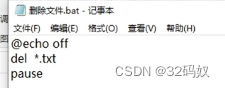
DEL [/P] [/F] [/S] [/Q] [/A[[:]attributes]] names
ERASE [/P] [/F] [/S] [/Q] [/A[[:]attributes]] names
del
del是一个内部命令,erase是它的同义词,因此它们的功能是相同的,作用都是删除一个或多个文件。
- 删除所有txt文件
- names 指定一个或数个文件或目录列表。通配符可被用来删除多个文件。如果指定了一个目录,目录中的所有文件都会被删除。(filenames,foldernames,pathnames)
- /P 删除每一个文件之前提示确认。(prompt)
- /F 强制删除只读文件。(force)
- /S 从所有子目录删除指定文件。(subdirectory)
- /Q 安静模式。删除全局通配符时,不要求确认。(quiet)
- /A 根据属性选择要删除的文件。(attributes/attrib)
attributes
- R 只读文件 S 系统文件
- H 隐藏文件 A 存档文件
案例4
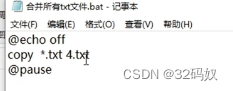
copy
合并文件,将文件夹下所有的txt文件合并到4.txt中
案例5
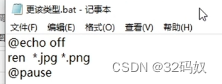
ren
更改文件类型,将所有的jpg更改为png
bgswitch.exe
bgswitch.exe是微软出品的Win7自动换壁纸的程序,包括Microsoft WindowsXP Powertoys的工具中。这个程序功能就是可以设置多长时间自动更换系统壁纸,如果它出现在msconfig的启动中,就说明你开启了壁纸自动换功能,如果不想运行这个程序,操作方法:桌面上右击,选择“属性”-“壁纸自动换”,把“开启桌面壁纸自动换”前的勾去掉。
如果你要彻底卸载它,方法如下:
第一步:开始-运行-输入regsvr32.exe /u c:\windows\system32\bgswitch.dll,这样成功注销了组件。
第二步:删除c:\windows\system32\下面的bgswitch.exe和bgswitch.dll这两个文件。
第三步:删除注册表中自动运行的bgswitch启动项,或者也可以在msconfig的启动中去掉前面的勾。
@echo off
start c:\windows\system32\bgswitch.exe
exit
删除方法
把下面的保存为批处理,运行
@echo off
regsvr32/u c:\windows\system32\bgswitch.dll&
del c:\windows\system32\bgswitch.exe&
del c:\windows\system32\bgswitch.dll
exit
Win10壁纸自动切换
在装有Win10系统的电脑桌面上,单击右键选择“个性化”之后,直接打开的是Modern个性化选项。在“背景”下拉菜单处选择“幻灯片放映”,然后就可以看到壁纸更换文件夹位置选择项,以及图片更换频率等。